无聊时间网上冲浪,发现百度BCC 3个月才18元,闲着无聊购买后打算把自己的毕业设计扔上去。可谁知道花了2天时间。。。以前没怎么玩过服务器和Linux 在加上公司是局域网使用secureCTR 一直连不上服务器 我还纳闷是什么原因。。。。 后来用了自己的笔记本连自己的网络就解决了。。 下面进入正题 记录一个从什么都不会到搭建自己的项目的过程;
1.购买BCC服务器
因为第一次玩 所以找了个最便宜的百度BCC 阿里和腾讯也不贵 最低配一个月才10元左右,大家可以根据自己的选择买

自己选择一个系统 我选择的centOS
2.使用secureCRT连接百度云服务器BCC 传输文件
使用自带网页版VNC远程貌似很鸡肋 而且貌似传不了文件。
secureCRT 破解版安装包 带破解教程 下载后安装里面的破解教程就可以了。
链接: https://pan.baidu.com/s/1Yk16uGMpsMMc7QlxXO4FpA 提取码: 7wgg
打开安装好的secureCRT,选择File->Quick Connect,将上一步的公网IP粘贴到hostName,username填写root。如果你的云服务器BCC操作系统是winserver,那么此处的username是Administrator。填好后点击connect。

之后填写你的创建Linux时候设置的密码 忘记了的话到BCC管理中心重置即可。
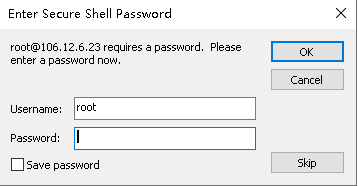
连接后的界面

连接成功后 就能够对Linux系统进行命令操作了 当然传文件到BCC
使用命令 rz 之后会弹出一个选择框 选择你要传到BCC的文件即可
3.安装GNOME桌面
如果不喜欢只是各种命令的系统 可以安装GNOME桌面 图形化界面
命令
yum groupinstall “GNOME Desktop” “Graphical Administration Tools”
时间可能会比较长 ,因为要下载大概600M的东西,最后出现complete即表示安装完成
从命令行切换到图形化界面:
startx
从图形化界面切换回命令行:
ctrl+alt+F1
F1~F6中的任意一个都行
安装好后的效果图

4.重装JDK
centOS一般来说都是有自带JDK的 可以用命令行java -version 查询 一下就能知道是否自带JDK 看到JDK版本了。
我自己嫌麻烦所以没有重装 不过个人还是推荐重装的,自带的JDK和企业的JDK还是有区别的
重装JDK连接参考:https://www.cnblogs.com/sxdcgaq8080/p/7492426.html
5.安装tomcat 服务器
到官网下载Linux版本(http://tomcat.apache.org/)tomcat
或者直接到这里下载也可以
链接: https://pan.baidu.com/s/1N3iJdGCUKn_3OCwaGr2yRA 提取码: jnu6
复制这段内容后打开百度网盘手机App,操作更方便哦
下载完后使用secureCRT rz传到BCC上
执行命令
tar -zxvf apache-tomcat-8.5.49.tar.gz
//重命令
mv apache-tomcat-8.5.49 tomcat8
开放8080端口
firewall-cmd --zone=public --add-port=8080/tcp --permanent
--zone #作用域
--add-port=8080/tcp #添加端口,格式为:端口/通讯协议
--permanent #永久生效,没有此参数重启后失效
重启防火墙:
firewall-cmd --reload
进入tomcat/bin目录下启动 tomcat服务
./startup.sh
从主机访问虚拟机的tomcat服务

看到以下页面表明tomcat 安装成功了。
6.安装mysql
1.下载 mysql 安装包
wget http://dev.mysql.com/get/mysql57-community-release-el7-8.noarch.rpm
2.安装mysql源
yum localinstall mysql57-community-release-el7-8.noarch.rpm
3.安装MySQL
yum install mysql-community-server
4.启动MySQL服务并设置开机启
systemctl start mysqld
5.端口开放
firewall-cmd --zone=public --add-port=3306/tcp --permanent
firewall-cmd --reload
6.查看数据库默认密码
grep ‘temporary password’ /var/log/mysqld.log
连接数据库
mysql -uroot -p 输入初始密码
修改密码
set password for ‘root’@‘localhost’=password(‘MyNewPass4!’); //自己设置
添加远程用户
GRANT ALL PRIVILEGES ON . TO ‘账号’@’%’ IDENTIFIED BY ‘密码’ WITH GRANT OPTION;
添加之后就能够在客户端远程连接数据库进行操作

注意
为了方便想设置简单的sql密码 这时候就可以这样操作
修改密码策略,第一条为修改为只需满足长度要求,第二条为设置长度最低为4,此处设置小于4也会按4处理
set global validate_password_policy=0;
set global validate_password_length=4;
alter user user() identified by '1234';//修改密码
此时整个服务器的环境已经准备完毕, 只需要将项目打包后扔进tomcat下就可以了
java 打包部署步骤参考:https://blog.csdn.net/java_1996/article/details/87886830
springboot 父子依赖的项目打包注意事项 参考:https://blog.csdn.net/sunshinegyan/article/details/79907582
部署完后就可以在访问你自己开发的项目啦!

